Lista över alla genvägskommandon för att klippa ut, kopiera och klistra in på mac!

Om du brukade vara en Windows-användare och nyligen bytte till Mac, kanske du har märkt att klipp och klistra-funktionen är annorlunda. I Windows måste du trycka på CTRL+X för att klippa ut filen och CTRL+V för att klistra in den i valfri mapp. Men på Mac finns det inget enkelt sätt när det kommer till klipp-klistra filer.
Om du försöker implementera det du har gjort i Windows kommer du att använda copy-paste. Senare måste du ta bort filen från källan. Det är inte så att du inte kan klippa ut och klistra in filer och mappar på MAC, men du måste trycka på en extra knapp när du flyttar filer.
Steg för att klippa ut, kopiera och klistra in på en MAC PC och Macbook
Den här artikeln kommer att dela några av de bästa metoderna för att klippa, kopiera och klistra in filer och mappar på en MAC. Låt oss kolla in.
1. Klipp ut och klistra in en text
Om du vill klippa en specifik del av en textfil måste du använda tangentbordskombinationen. Funktionen fungerar på alla macOS-versioner. Markera texten med en mus eller styrplatta. Klicka sedan och håll ned medan du drar markören och innehållet du vill kopiera.
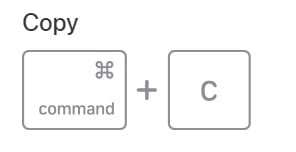
För att kopiera textinnehållet, tryck på Kommando + C-knappen. Annars kan du klicka på menyraden och välja Redigera > Kopiera. För att klippa texten, tryck på Kommando + X-knappen, eller från menyraden, välj Redigera > Klipp ut.
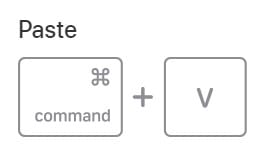
Om du vill klistra in texten, placera markören där du vill klistra in den och tryck på Kommando + V. Annars väljer du Redigera > Klistra in från menyraden.
2. Klipp ut, kopiera eller klistra in filer och mappar
Du kan enkelt klippa ut, kopiera eller klistra in filer i mappar som texter. För att använda klipp och klistra-funktionen för att flytta filer, måste du använda det vanliga Kommando + C för att kopiera och Kommando + Alternativ + V för att klistra in istället för Kommando + V.
Det finns ett annat sätt att klippa och klistra in filer på MAC, och det är genom menyalternativet. Följ stegen nedan för att klippa ut och klistra in filer med ett menyalternativ.
- Först och främst väljer du de filer eller mappar du vill flytta.
- Klicka på Redigera-menyn och välj “Kopiera”.
- Flytta nu till mappen dit du vill flytta filerna.
- Klicka sedan på Redigera och tryck på Alternativ tangenten på ditt tangentbord.
- Du hittar alternativet ‘Flytta x objekt hit.’ Om du väljer detta flyttas dina filer istället för att kopiera dem.
Det är allt! Du är färdig. Så här kan du klippa ut och klistra in i Mac med Finders Redigera-meny.
Precis som operativsystemet Windows kan du klippa ut och klistra in filer med hjälp av högerklicksmenyn på Mac. För det måste du använda musen för att välja de filer som du vill flytta.
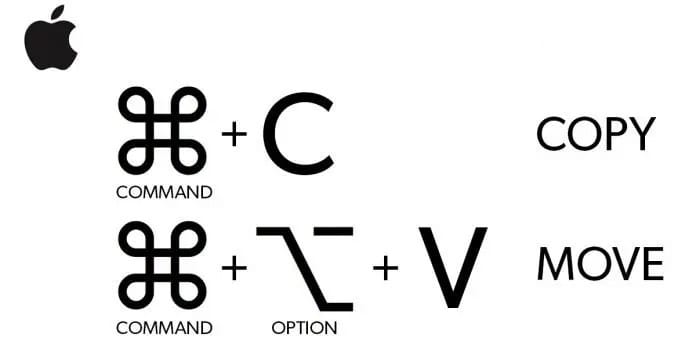
Högerklicka på filen och välj alternativet Kopiera. Flytta nu till mappen där du vill klistra in filerna. Högerklicka på ett tomt utrymme och tryck på ‘Alternativ‘ på tangentbordet. Du kommer att märka att alternativet “Klistra in” ändras till “Flytta objekt hit.” Klicka bara på den för att slutföra flytta dina filer.
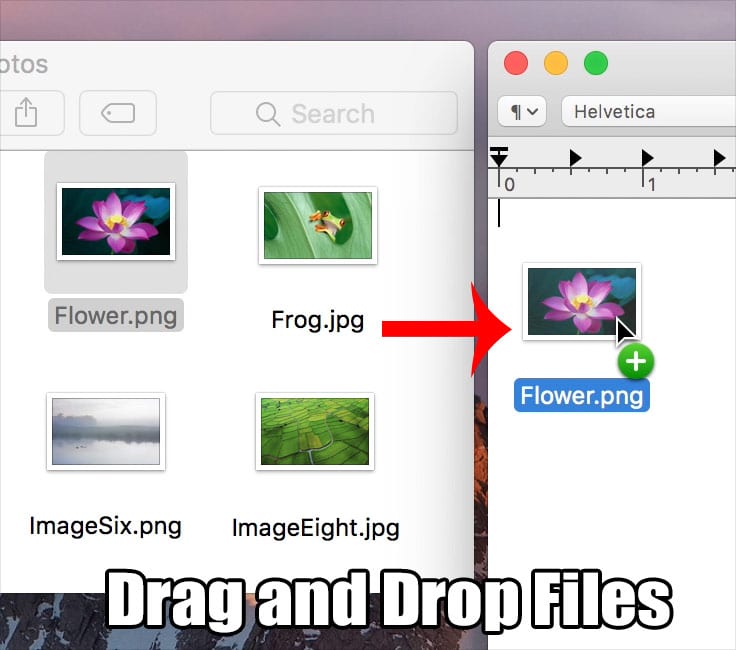
Det finns andra sätt att flytta eller kopiera filer till en annan plats. Du kan till exempel också dra och släppa objekt mellan mappar, använda en urklippsapp från tredje part och mer.
Den här artikeln handlar om att klippa och klistra in filer och mappar på Mac. Jag hoppas att den här artikeln hjälpte dig! Dela det också med dina vänner. Om du tvivlar på detta, låt oss veta i kommentarsfältet nedan.